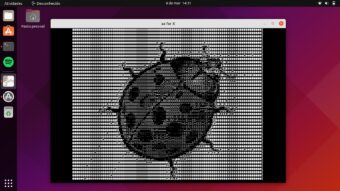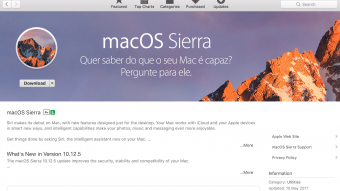Como instalar Windows 7 no Mac [Boot Camp]
Veja como instalar Windows 7 no Mac usando o Boot Camp, em computadores compatíveis rodando OS X e macOS até o High Sierra
A ferramenta Boot Camp da Apple permite instalar o Windows 7 em computadores Mac, mas há algumas regrinhas extras. O sistema não é compatível com os modelos mais modernos e só pode ser instalado em certas versões do sistema da maçã. Confira a seguir como instalar Windows 7 no Mac.

Instalar o Windows 7 no Mac
Você vai precisar de:
- Uma imagem do Windows 7 com SP1 de 32 ou 64 bits, de acordo com a versão do processador, ou um disco físico do sistema, para Macs com leitor;
- Um pendrive de no mínimo 16 GB de espaço;
- Um computador Apple Mac compatível, com no mínimo 2 GB de RAM;
- Pelo menos 30 GB de espaço em disco;
- Sistema operacional do Mac OS X 10.5 Leopard até o macOS High Sierra.
O Windows 7 não é compatível com macOS Mojave e versões posteriores.
A lista de computadores Apple Mac compatíveis com o Windows 7 inclui modelos das linhas MacBook, MacBook Pro, MacBook Air, iMac, Mac mini e Mac Pro, fabricados entre 2006 e 2014. Modelos lançados a partir de 2015 não são compatíveis.

Com tudo pronto, hora de instalar do Windows 7 no Mac:
- Conecte o pendrive ao Mac. Se seu computador tiver um leitor óptico, coloque o disco do Windows 7 no drive;
- Tecle “Command + Espaço” (em um teclado não-Apple, “Win + Espaço), digite “Assistente do Boot Camp” e abra a ferramenta;
- Clique em “Continuar”;
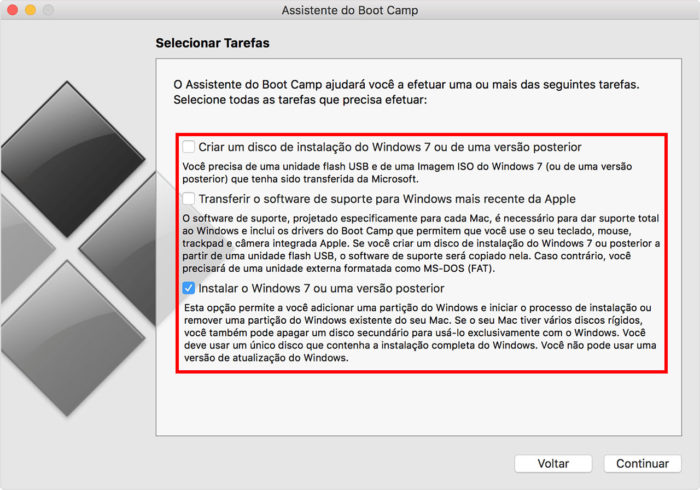
- Em “Selecionar Tarefas”, marque todas as opções e clique em “Continuar”. Os modelos com leitor óptico podem não ter a opção de criar disco de instalação (pendrive) — se for o caso, pule daqui para a etapa 7;
- No campo “Imagem ISO”, aponte para o arquivo de imagem do Windows 7 e clique em “Continuar”;
- A imagem do Windows será copiada para o pendrive;
- Se você tem mais de uma unidade de armazenamento, verá a tela “Criar ou Remover uma Partição do Windows”. Selecione a unidade onde o sistema será instalado. Se você só tem uma unidade, pule para a próxima etapa;
- Em “Criar uma partição para o Windows”, defina quanto de espaço será reservado para o Windows e clique em “Instalar”;
- O Mac dará boot pelo pendrive ou disco e iniciará a instalação do Windows 7;
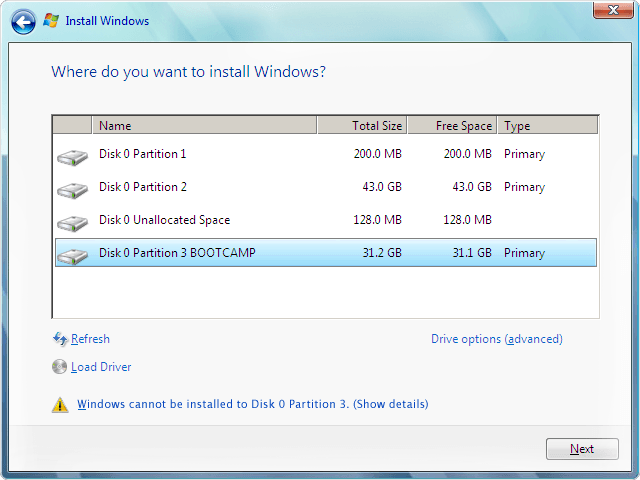
- Na tela de seleção de unidades, clique na partição “BOOTCAMP”. Se o instalador informar que não pode usar a unidade, clique em “Formatar”;
- Clique em “Próximo” e o Windows 7 será instalado;
- No fim da instalação, o assistente do Boot Camp será iniciado;
- Clique em “Seguinte”, “Instalar”, “Concluir” e reinicie o Mac.
Como alternar entre sistemas
Para usar o macOS ou o Windows 7 quando quiser, faça o seguinte:
- Reinicie o computador;
- Após o som de reiniciar, aperte e segure a tecla “Option” (em um teclado não-Apple, a tecla “Alt”) até o menu de boot aparecer;
- Selecione o sistema desejado e aperte a tecla “Enter”.
E pronto.
Com informações: Apple.